
Für viele ist es grundlegend , die Geschwindigkeit des Internets zu kennen, das in Echtzeit verwendet wird . Tatsächlich ist es möglich, es auf Android leicht zu sehen, aber auf einem Windows-PC kann es nicht konfiguriert werden, zumindest nicht nativ. Das Anzeigen der Download-Geschwindigkeit hilft uns sehr, verschiedene Aspekte zu kennen, bevor wir ein Element oder Dateien herunterladen, die wir benötigen. In diesem Artikel zeigen wir Ihnen, wie Sie diese Parameter in der Taskleiste von Windows 10 anzeigen können.
Contents
Wie kann ich die Download-Geschwindigkeit von der Windows 10-Taskleiste anzeigen?
Es ist unmöglich, dies von der Grundkonfiguration des Computers aus zu tun. Daher müssen wir auf Anwendungen oder Programme zurückgreifen, die von Dritten entwickelt wurden , um dies optimal und effizient erreichen zu können. Sie können das Wetter-Widget auch aus der Windows 10-Taskleiste entfernen, um mehr Arbeitsfläche für das Wetter-Widget zu haben. Wir können ein paar Programme auswählen, um die Geschwindigkeit auf einfache und einfache Weise in Echtzeit zu sehen.
Mit Netspeedmonitor
Dieses Programm funktioniert perfekt für unseren Windows 10-PC, wir können diese Software sogar auf früheren Versionen installieren. Seine Funktion besteht hauptsächlich darin, die Geschwindigkeit unserer Internetverbindung mit verschiedenen verfügbaren Parametern wie dem Up- und Download des Navigationsdienstes anzuzeigen. Wir können es direkt von seiner offiziellen Website herunterladen .
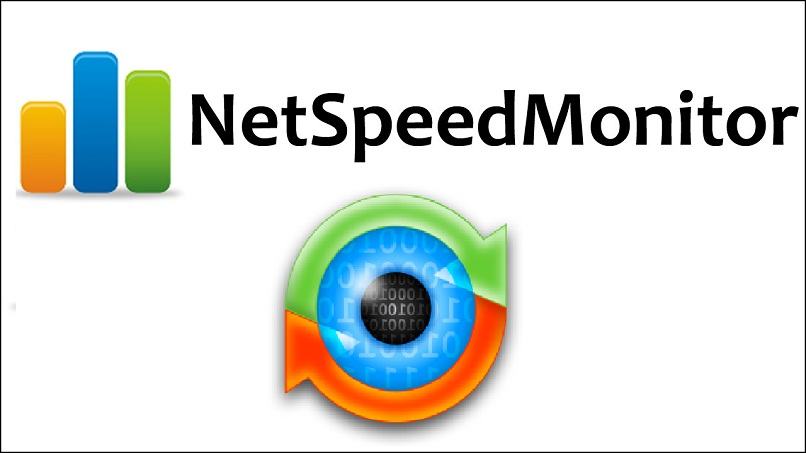
Je nach Art der Struktur unseres Computers stehen mehrere Versionen zur Auswahl, sei es 32 oder 64 Bit, obwohl es auf einem Computer des letzteren Typs möglich ist, 32-Bit-Programme auszuführen. Es wird jedoch empfohlen, das jeweilige Programm für den von uns verwendeten PC-Typ zu verwenden.
Sobald dieses Programm heruntergeladen ist, installieren wir die Datei korrekt und akzeptieren die Nutzungsbedingungen und die Lizenz. Es wird empfohlen, eine manuelle Installation durchzuführen, um zu verhindern, dass andere unerwünschte Programme wie Suchleisten in Browsern oder Cleaner von zweifelhaftem Ruf auf unserem Computer hinzugefügt werden.
DU-Meter-Test
Dieses Programm ist eine der besten Optionen auf seinem Gebiet, es verfügt über ein hohes Maß an Anpassungsmöglichkeiten und ermöglicht es uns außerdem, in Echtzeit Diagramme der Geschwindigkeit unseres Internets, einschließlich Downloads, anzuzeigen. Wir können es direkt von der offiziellen Website herunterladen und problemlos installieren.
Seine große Einschränkung und sein Nachteil besteht jedoch darin, dass wir es nur 30 Tage lang kostenlos nutzen können . Wenn wir dann seine Dienste aufrechterhalten möchten, müssen wir eine Lizenz erwerben, die auch weitere mit diesem Programm verfügbare Funktionen freischaltet. Die Besonderheit dieser Software besteht darin, dass sie Töne erzeugen kann, die wir zuvor konfigurieren, um Probleme mit unserer Verbindung oder anderen Aspekten herauszufinden
Warum erscheint die Geschwindigkeitsüberwachung immer noch nicht in meiner Windows 10-Taskleiste?
Wenn Sie einen dieser Internet-Geschwindigkeitsmesser installiert haben und nicht sehen, dass er in der Taskleiste ausgeführt wird, kann dies hauptsächlich daran liegen, dass sein Prozess deaktiviert oder in der Taskleiste ausgeblendet ist. Im ersten Fall müssen wir nur auf den Windows-Task-Manager zugreifen und bestätigen, ob der Prozess in Echtzeit ausgeführt wird. Andernfalls müssen wir die Anwendung vom Start des PCs starten.
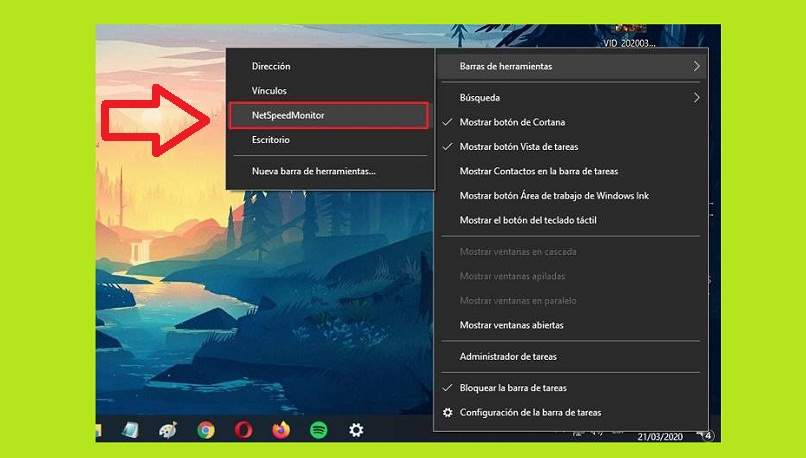
Wenn der Prozess aktiv ist, aber die Geschwindigkeit immer noch nicht wiedergegeben wird, müssen wir mit der rechten Maustaste auf die Taskleiste klicken, zum Abschnitt „Symbolleiste“ gehen und das von uns installierte Programm auswählen, sei es NetSpeedMonitor oder DU Meter. Beide Optionen werden automatisch ausgeführt, es wird jedoch empfohlen, den Computer neu zu starten, damit die im Betriebssystem vorgenommenen Änderungen gespeichert werden.
Welche Tipps können Ihnen helfen, die Netto-Download-Geschwindigkeit in Windows 10 besser zu visualisieren?
Bei dieser Art von Software sehen wir nur die kombinierte Echtzeitgeschwindigkeit, das heißt, wir sehen Upload- und Download-Pakete . Wenn wir jedoch über die kleinen Plugins hinausblicken, können wir die Download-Daten sowohl in Echtzeit als auch die auf unserem Computer aufgezeichneten sehen. Wenn wir eine Verbindung über LAN haben, ist es auch möglich, den physischen Zustand einiger Komponenten zu sehen.
Im Fall von DU Meter müssen wir nur mit dem Pfeil nach unten auf den roten Parameter zugreifen, um weitere Details zur Download-Geschwindigkeit anzuzeigen. Auf der anderen Seite werden wir in NetSpeedMonitor mehrere Optionen bezüglich der Download-Pakete in unserem Internetdienst nicht sehen können, obwohl in den letzten Updates ein Geschwindigkeitsrekord und andere Aspekte in verschiedenen Zeiträumen wie Wochen und Monaten hinzugefügt wurden.